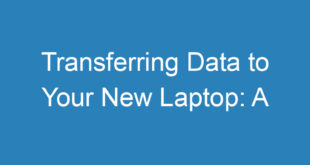Hello! berikut ini kita akan membahas cara membuat twibbon di aplikasi Canva. Twibbon adalah sebuah overlay atau bingkai yang ditempatkan di sekitar foto atau gambar untuk memberikan pesan atau dukungan tertentu. Canva adalah sebuah platform desain grafis online yang mudah digunakan dan sangat cocok untuk membuat twibbon. Dalam artikel ini, kami akan memandu Anda langkah demi langkah tentang bagaimana membuat twibbon yang menarik menggunakan aplikasi Canva.
Langkah 1: Membuka Aplikasi Canva
Langkah pertama adalah membuka aplikasi Canva di perangkat Anda. Anda dapat mengaksesnya melalui browser web atau mengunduh aplikasi Canva di smartphone atau tablet Anda. Setelah membuka aplikasi, Anda akan melihat berbagai pilihan template desain yang tersedia.
Langkah 2: Memilih Template Twibbon
Pada langkah ini, Anda perlu mencari template twibbon yang sesuai dengan kebutuhan Anda. Canva menyediakan berbagai template twibbon yang dapat Anda gunakan sebagai dasar desain Anda. Anda dapat menemukan template twibbon dengan melakukan pencarian di bilah pencarian Canva atau menjelajahi kategori desain yang relevan.
Langkah 3: Mengedit Template Twibbon
Setelah Anda menemukan template twibbon yang Anda sukai, saatnya untuk mengeditnya sesuai dengan keinginan Anda. Canva menyediakan berbagai fitur pengeditan yang memungkinkan Anda untuk menyesuaikan teks, warna, gambar, dan elemen desain lainnya. Anda dapat mengklik elemen desain di template twibbon untuk mengubahnya atau menambahkan elemen baru sesuai keinginan Anda.
Langkah 4: Menambahkan Teks
Salah satu komponen penting dalam twibbon adalah teks. Anda dapat menambahkan teks dukungan, kata-kata motivasi, atau pesan khusus lainnya ke twibbon Anda. Canva menyediakan berbagai gaya, ukuran, dan warna teks yang dapat Anda pilih. Pilih area di twibbon Anda yang ingin Anda tambahkan teks, klik tombol “Tambahkan teks” di panel alat Canva, dan ketikkan teks yang Anda inginkan. Anda juga dapat menyesuaikan gaya teks sesuai preferensi Anda.
Langkah 5: Menambahkan Gambar
Jika Anda ingin menambahkan gambar ke twibbon Anda, Canva menyediakan ribuan gambar dan ilustrasi yang dapat Anda gunakan. Anda dapat mencari gambar yang relevan dengan tema twibbon Anda, mengunggah gambar sendiri, atau menggunakan gambar dari koleksi Canva. Untuk menambahkan gambar, klik tombol “Gambar” di panel alat Canva, dan pilih gambar yang Anda inginkan.
Langkah 6: Menyesuaikan Warna dan Efek
Canva juga memungkinkan Anda untuk menyesuaikan warna dan efek pada twibbon Anda. Anda dapat mengubah warna latar belakang, mengatur transparansi, menambahkan efek bayangan, dan banyak lagi. Untuk menyesuaikan warna dan efek, klik elemen yang ingin Anda ubah dan gunakan opsi yang tersedia di panel alat Canva.
Langkah 7: Menyimpan dan Mengunduh Twibbon
Setelah Anda puas dengan desain twibbon Anda, saatnya untuk menyimpan dan mengunduhnya. Canva memungkinkan Anda untuk menyimpan desain Anda di akun Canva Anda atau mengunduhnya dalam berbagai format file, seperti JPG atau PNG. Klik tombol “Simpan” di pojok kanan atas aplikasi Canva untuk menyimpan desain Anda. Kemudian, klik tombol “Unduh” dan pilih format file yang Anda inginkan untuk mengunduh twibbon Anda.
Langkah 8: Berbagi Twibbon
Setelah Anda berhasil membuat twibbon di aplikasi Canva, saatnya untuk membagikannya kepada orang lain. Ada beberapa cara yang dapat Anda lakukan untuk berbagi twibbon Anda:
1. Media Sosial: Unggah twibbon Anda ke platform media sosial seperti Facebook, Instagram, Twitter, atau LinkedIn. Tulis caption yang relevan dan gunakan hashtag yang sesuai agar lebih banyak orang dapat melihat dan menggunakan twibbon Anda.
2. Grup dan Komunitas: Jika Anda tergabung dalam grup atau komunitas online yang memiliki minat yang sama dengan twibbon Anda, bagikan twibbon di sana. Ini dapat meningkatkan kesadaran dan partisipasi orang-orang dalam menggunakan twibbon tersebut.
3. Email atau Pesan Pribadi: Kirimkan twibbon kepada teman, keluarga, atau rekan kerja melalui email atau pesan pribadi. Berikan penjelasan singkat tentang tujuan atau pesan di balik twibbon tersebut agar mereka dapat lebih memahami dan mendukung.
4. Website atau Blog: Jika Anda memiliki website atau blog, buatlah posting atau artikel yang menampilkan twibbon tersebut. Berikan tautan unduhan yang mudah diakses sehingga pengunjung dapat mengunduh dan menggunakan twibbon dengan mudah.
5. Kampanye Daring: Jika twibbon yang Anda buat terkait dengan kampanye atau gerakan tertentu, carilah platform daring yang mendukung kampanye tersebut. Sumbangkan twibbon Anda sebagai opsi bagi peserta kampanye untuk digunakan dalam mendukung tujuan yang diusung.
Dengan berbagi twibbon Anda kepada orang lain, Anda dapat meningkatkan partisipasi dan dukungan untuk pesan atau tujuan yang ingin Anda sampaikan melalui twibbon tersebut.
Kesimpulan
Dalam artikel ini, kami telah menjelaskan langkah-langkah tentang cara membuat twibbon di aplikasi Canva dan berbagi twibbon kepada orang lain. Canva menyediakan berbagai fitur dan template yang memudahkan Anda dalam membuat twibbon yang menarik dan sesuai dengan kebutuhan Anda. Setelah Anda membuat twibbon, luangkan waktu untuk membagikannya melalui media sosial, grup dan komunitas, email, website, atau kampanye daring. Dengan berbagi twibbon Anda, Anda dapat mencapai lebih banyak orang dan meningkatkan kesadaran serta partisipasi terhadap pesan atau tujuan yang ingin Anda sampaikan.